
요즘은 모바일 게임도 pc게임만큼 복잡한 컨트롤이 필요할 만큼 고사양 게임들이 많아 PC로 모바일 게임을 즐기는 사람들이 많습니다.
오늘은 LD플에이어의 최적화 방법을 알아보겠습니다.
LD플레이어 렉 없애는 최적화 설정 방법
01 LD플레이어 자체 설정
02 시스템 설정
LD플레이어 자체 설정
01 우선 LD플레이어를 다운로드하신 후에 실행해주시면 우측 세로바에 톱니바퀴 모양의 설정 버튼이 있습니다.
실행시켜주세요.
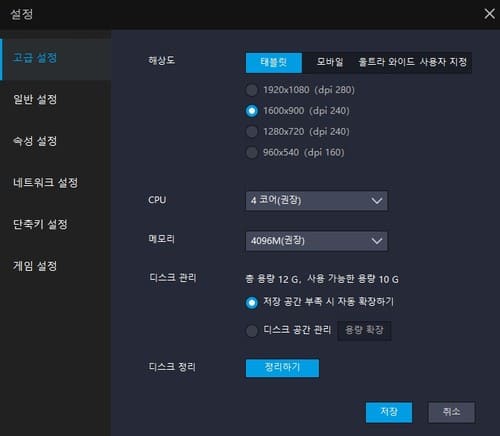
02 여기서는 자신의 CPU 코어 개수의 절반 정도가 적당합니다. 메모리도 마찬가지입니다.
예를 들어 내가 8코어의 8192M의 메모리를 사용 중이라면 4 코어에 4096M를 선택해주시면 되겠습니다.
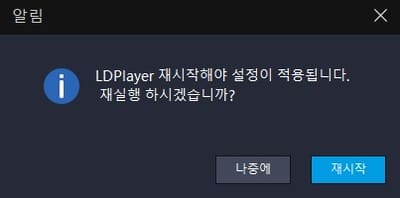
02 설정 후에 저장 버튼을 누르시면 이러한 안내창이 뜹니다.
재식작 버튼을 눌러 LD플레이어를 다시 시작해주세요.
LD플레이어 시스템 설정
이제는 LD플레이어 시스템의 내부 설정 변경을 해줄 차례입니다.
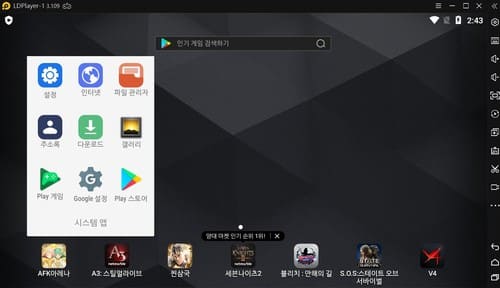
01 위 사진과 같이 LD 플레이어를 재시작한 후 메인화면의 왼쪽 상단에 설정 버튼을 눌러주세요.
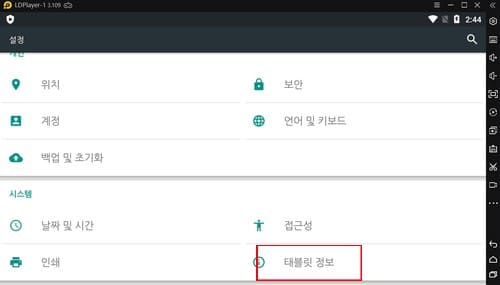
02 설정에서 밑으로 쭈욱 스크롤 해주시면 '태블릿 정보'라는 버튼이 있습니다.
태블릿 정보 버튼을 클릭해줍니다.
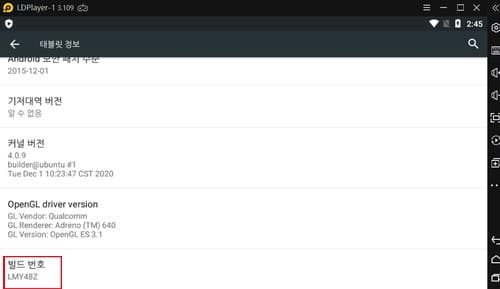
03 태블릿 정보를 클릭한 후 마찬가지로 밑으로 쭉 스크롤 내려주시면 '빌드 번호'라고 적힌 탭이 있습니다. 이 빌드 번호를 7번 클릭해주세요. 7번 클릭하시면 "개발자가 되셨습니다."라는 문구와 함께 개발자 모드 사용이 가능해집니다.
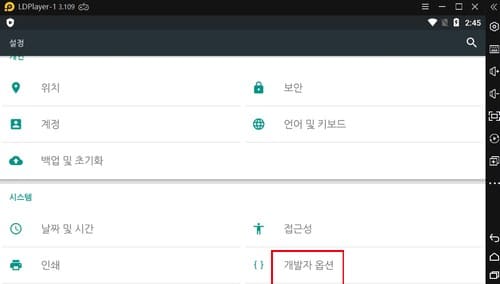
04 다시 설정 화면으로 돌아오시면, 이제 개발자 옵션이 생긴 걸 확인할 수 있습니다.
이 개발자 옵션을 클릭해주세요.
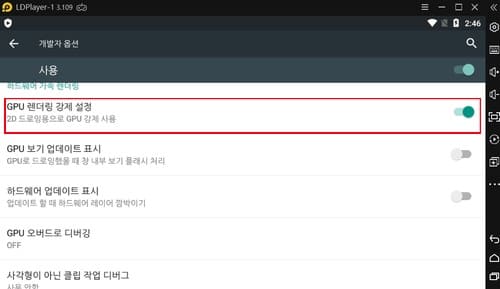
05 개발자 옵션에 드어오시면 위 사진과 같이 GPU 렌더링 강제 설정이라는 항목이 있습니다.
GPU 렌더링 강제 설정을 사진과 같이 활성화 해주세요.
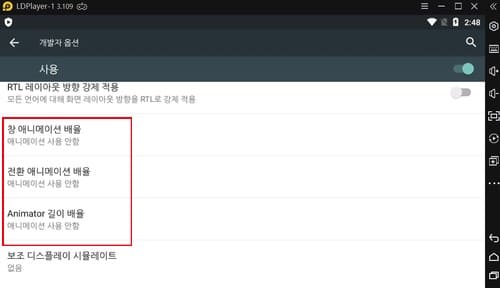
06 이번에도 개발자 옵션 메뉴에 있는 창 애니메이션 배율 탭, 전환 애니메이션 배율 탭, Animator 길이 배율 탭 3가지 모두 '애니메이션 사용 안 함'으로 바꿔주셔야 합니다.





